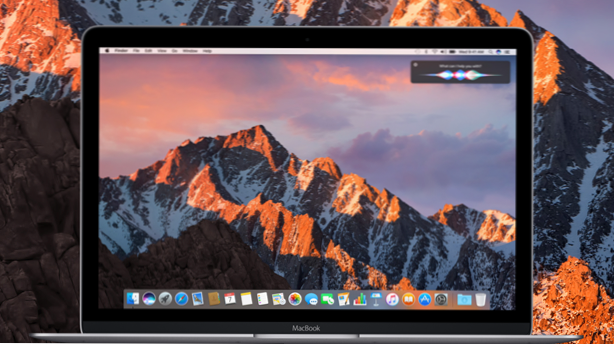
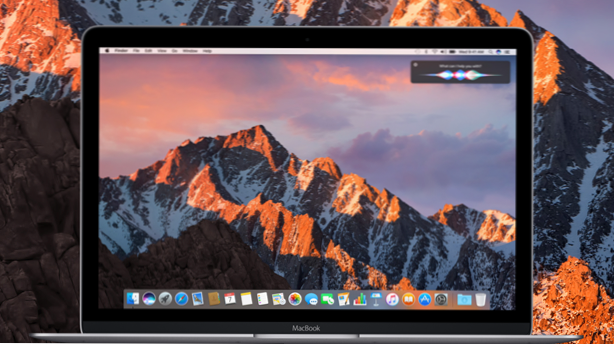
Avec l'introduction de macOS Sierra, Apple a intégré Siri à Macbook. Désormais, les utilisateurs de Macbook peuvent utiliser Siri sur leur ordinateur portable comme ils le font sur leur iPhone. Semblable à la version iPhone, Siri sur votre Mac est livré avec la voix féminine par défaut et la langue est synchronisée avec les valeurs système par défaut. Les paramètres par défaut conviennent parfaitement à la plupart des utilisateurs. Toutefois, si vous souhaitez que Siri parle une langue différente ou si vous préférez une voix masculine, vous devez configurer le système manuellement. Heureusement, les étapes pour changer la langue ou la voix de Siri sont plutôt faciles. Suivez les étapes de ce didacticiel pour savoir comment.
Pour utiliser Siri sur votre Macbook, le périphérique doit fonctionner au moins sur macOS Sierra. Au moment de la rédaction de ce document, macOS Sierra est disponible en téléchargement gratuit sur l’App Store. Une fois la mise à niveau du système d'exploitation terminée, vous serez invité à activer Siri. S'il-vous-plaît faites ainsi. Si vous éteignez accidentellement Siri, vous pouvez toujours le réactiver dans les Préférences Système.
Comment changer la voix de Siri dans macOS Sierra:
1. Cliquez sur le Pomme logo en haut à gauche de l'écran, puis sélectionnez Préférences de système dans le menu contextuel.

2. Dans la fenêtre contextuelle Préférences Système, sélectionnez le Siri option dans la quatrième rangée.

3. Dans le Préférences Siri l’écran, vous verrez plusieurs options dans le volet de droite. Clique le La langue menu déroulant pour changer la langue, puis cliquez sur Siri Voice pour changer l'accent. Les accents disponibles pour l'anglais sont Américains, australiens, britanniques, irlandais et sud-africains. Tous ces accents sont disponibles dans la mâle et versions féminines.

4. Lorsque vous modifiez ces options, elles seront automatiquement enregistrées. Par conséquent, vous pouvez simplement cliquer sur le cercle rouge pour fermer la fenêtre et tester la nouvelle voix de Siri.

